Kako popraviti mehurčke Android 11, ki ne delujejo
Nasveti In Triki Za Android / / August 04, 2021
Oglasi
V tej vadnici vam bomo pokazali, kako odpraviti težavo z mehurčki v klepetu v napravi Android 11. Najnovejša ponovitev Androida je kupila obilo novih dobrot. Novi enkratni nabor dovoljenj, izvirni snemalnik zaslona, prenovljeni meni za vklop, razporejanje temnega načina so le nekateri izmed omembe vrednih. Vendar je funkcija Chat Bubbles uspela ostati v središču pozornosti. Če omogočite to funkcijo, se bo pogovor določenega pošiljatelja spremenil v klepetalnico.
Ta deluje kot prosojnica in bi jo lahko postavili na vrh katere koli aplikacije. Če želite začeti pogovor, morate samo tapniti tisti mehurček, ki ga bo pripeljal do razširjenega stanja. Če to pozvoni ali dva, je to ista značilnost, ki jo je imel Facebook Messenger že stoletja. Vendar se zdi, da s to funkcionalnostjo ne gre vse v redu, saj je veliko uporabnikov poročalo o težavah s to funkcijo. Če ste tudi vi na isti strani, potem so tukaj koraki za odpravljanje težave s klepetom, ki ne deluje v napravi Android 11.
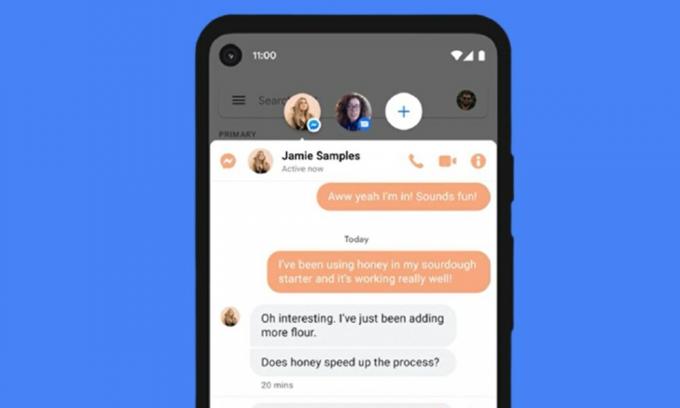
Kazalo
-
1 Kako popraviti mehurčke Android 11, ki ne delujejo
- 1.1 Popravek 1: Preverite združljivost aplikacij
- 1.2 Popravek 2: Znova zaženite napravo
- 1.3 Popravek 3: Omogočite funkcijo Obvestila o mehurčkih
- 1.4 Popravek 4: Omogočite mehurčke za klepet za vsak pogovor
- 1.5 Popravek 5: Preklopite na privzeti zaganjalnik zalog
- 1.6 Popravek 6: Izbrišite predpomnilnik in podatke aplikacije
- 1.7 Popravek 7: Ponastavitev naprave
Kako popraviti mehurčke Android 11, ki ne delujejo
V zvezi s tem vprašanjem se na različnih spletnih forumih, vključno s spletnimi forumi, vrsti pritožb Reddit in Googlova podpora. Če govorimo o slednjem, je številko že podprlo več kot 1800 uporabnikov in je bila kategorizirana kot "trendna težava". Na srečo obstaja nekaj čudovitih rešitev, za katere je znano, da odpravljajo to težavo. Delili smo vse verjetne metode, ki bi vam morale pomagati odpraviti težavo z mehurčki klepeta Android 11.
Oglasi
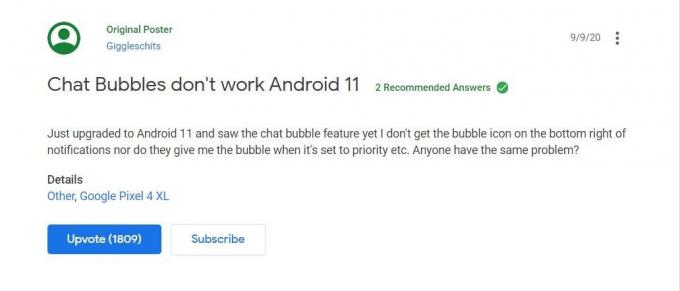
Popravek 1: Preverite združljivost aplikacij
Te funkcije niso sprejeli vsi razvijalci aplikacij. Dokler tega API-ja ne nameravajo vključiti v svoje aplikacije, na svojem koncu ne boste mogli izvesti nobenega popravka, da bi lahko deloval. Na srečo so razvijalci v tem pogledu res hitri. Že videli smo, da priljubljene aplikacije, kot sta WhatsApp in Telegram, uporabljajo to funkcijo in druge naslednje suite.

Poleg tega lahko nekateri razvijalci to funkcijo najprej dodajo v različico beta, preden jo objavijo širši publiki. Torej lahko prenesete beta različico aplikacije in preverite, ali vam uspe. Če pa je bila funkcija že dodana in se v vaši napravi Android 11 še vedno pojavljajo težave z mehurčki za klepet, lahko preizkusite še nekaj sprememb.
Popravek 2: Znova zaženite napravo
Na splošno bi se z večino težav s sistemom Android lahko lotili le s preprostim ponovnim zagonom. Torej, preden se premaknete na nekoliko napredne popravke, znova zaženite napravo in preverite, ali je težava odpravljena. Če je vaš odgovor v negativnem tonu, potem vas ne skrbi, obstaja nekaj drugih metod, ki si jih je vredno ogledati.
Oglasi
Popravek 3: Omogočite funkcijo Obvestila o mehurčkih
No, gre očitno, da morate najprej omogočiti to funkcionalnost. Tukaj lahko preverite isto:

- Pojdite v nastavitve v napravi Android.
- Nato pojdite na Aplikacije in obvestila> Obvestila.
- Odprite mehurčke in omogočite možnost »Dovoli aplikacijam, da prikazujejo mehurčke«.
Zdaj preverite, ali so v vaši napravi Android 11 težave s klepetalnicami, ki ne delujejo, odpravljene ali ne.
Popravek 4: Omogočite mehurčke za klepet za vsak pogovor
Klepetalnice z mehurčki si ogledujejo kar nekaj možnosti prilagajanja. Ena izmed njih je možnost, da jo omogočite samo za izbrane pogovore. Prav tako ga lahko tudi onemogočite za določeno aplikacijo. V tem primeru je priporočljivo, da znova potrdite, da niste omogočili nobene od teh funkcij.
Oglasi
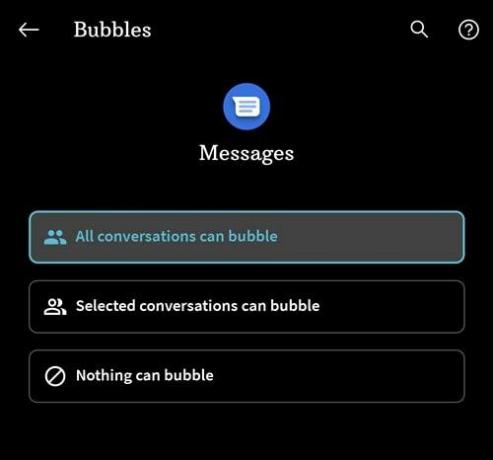
- Pojdite na stran z nastavitvami v napravi.
- Nato pojdite na Aplikacije in obvestila.
- Dotaknite se možnosti Prikaži vse aplikacije in izberite aplikacijo, s katero se sooča težava.
- Odprite razdelek Obvestila> Mehurčki.
- Na koncu se prepričajte, da ste izbrali možnost »Vsi pogovori se lahko pojavijo«.
Naredite to in preverite, ali ste v napravi Android 11 lahko odpravili težavo z mehurčki za klepet.
Popravek 5: Preklopite na privzeti zaganjalnik zalog
V nekaterih primerih se lahko zaganjalnik po meri spopada s to funkcijo, zato slednji morda ne bo dobil pravega okolja za delo. Zato bi morali z zunanjega zaganjalnika preklopiti na privzeti, ki ga je imela vaša naprava takoj.
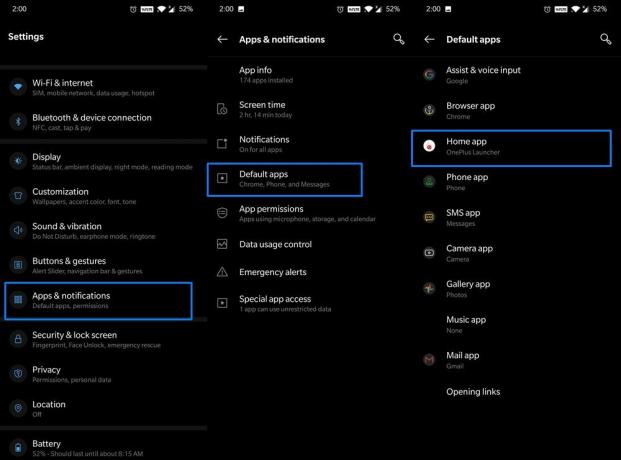
- Za to pojdite v Nastavitve v napravi Android.
- Nato pojdite na Aplikacije in obvestila in izberite Privzete aplikacije.
- Pod aplikacijo Domov izberite privzeti zaganjalnik.
Ko končate, znova zaženite napravo in preverite, ali je težava z mehurčki klepeta v sistemu Android 11 odpravljena ali ne.
Popravek 6: Izbrišite predpomnilnik in podatke aplikacije
Če se podatki aplikacije poškodujejo ali se je sčasoma nabralo veliko začasnih podatkov, lahko pride do nekaj težav. Zato je priporočljivo, da počistite podatke in predpomnilnik zadevne aplikacije. Tukaj je treba storiti za isto:

- Pojdite v nastavitve v svoji napravi.
- Nato pojdite na Aplikacije in obvestila in tapnite Informacije o aplikaciji.
- Na seznamu izberite zadevno aplikacijo in tapnite Storage and Cache.
- Na koncu tapnite Clear Storage (ali Clear Data v nekaterih napravah).
Ko končate, znova zaženite napravo in preverite, ali odpravlja težavo s klepetom, ki ne deluje v napravi Android 11.
Popravek 7: Ponastavitev naprave
Če nobena od zgornjih metod ni dala želenih rezultatov, se odločite za jedrsko pot ponastavitve naprave. Celoten postopek bo trajal nekaj časa, napravo pa boste morali nastaviti tudi iz nič. Torej, če ste eden tistih uporabnikov, ki si želijo mehurčke za klepet za vsako ceno, nadaljujte samo s to metodo.

- Najprej vzemite a popolna varnostna kopija naprave. Po tem pojdite v Nastavitve in nato Sistem.
- Pojdite na Ponastavi možnosti in tapnite Izbriši vse podatke (ponastavitev na tovarniške nastavitve).
- Dotaknite se gumba Izbriši vse podatke na dnu in pritisnite Potrdi.
- Če želite, lahko onemogočite preklop Erase Internal Storage.
- Ko je ponastavitev končana, nastavite napravo in zdaj je treba težavo odpraviti.
S tem zaključujemo vodnik o tem, kako odpraviti neaktivno težavo Chat Bubbles v sistemu Android 11. Za iste smo delili sedem različnih popravkov, v komentarjih nam sporočite, kateri je uspel v vašem primeru. Zaokrožujem, tukaj je nekaj Nasveti in triki za iPhone, Nasveti in triki za računalnike, in Nasveti in triki za Android da bi se morali tudi odjaviti.


